Cómo poner un pie de página en Microsoft Access (En 4 Pasos)
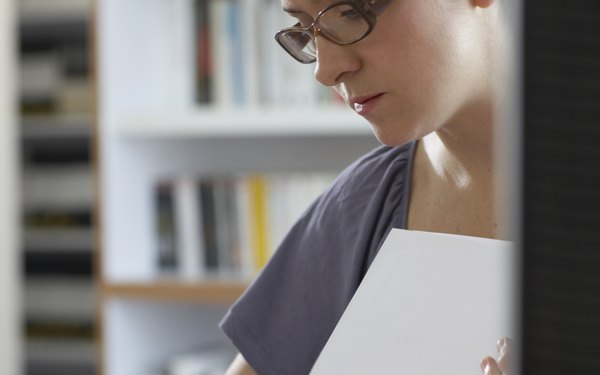
Añade los detalles en tu formulario Access o informe con pies. Si tienes información específica como una ecuación, fecha y hora que no encaja dentro del cuerpo de tu formulario o informe, puedes añadirlo al pie. El pie aparece en la parte inferior del registro o página, según las opciones escogidas. Puedes personalizar la apariencia del pie con colores, fuentes e imágenes. Además puedes añadir herramientas como cajas de búsqueda, cajas desplegables e hiperenlaces para maximizar las funciones de tu formulario o informe.
Paso 1
Abre tu formulario o informe con la "Vista de diseño" haciendo clic con el botón derecho en el título en el "Panel de navegación" y escogiendo la "Vista de diseño". Asegúrate de que los formularios que uses están en "Vista de formulario" y no en "Vista de hoja de datos". Cualquier formulario usado en "Vista de hoja de datos" no mostrará las cabeceras o pies de página.
Paso 2
Inserta un pie de página en la página de formulario o sección de formulario. Haz clic con el botón derecho en el cuerpo del formulario y escoge "Cabecera o pie de página" o "Cabecera o pie de formulario" en las opciones de formulario. Un pie de página cambiará según el registro seleccionado, pero un pie de formulario seguirá igual independientemente del registro seleccionado.
Paso 3
Inserta un pie de página en una página de informe, informe o sección de grupo. Haz clic en el cuerpo del informe y escoge "Cabecera o pie de página" o "Cabecera o pie de informe" para añadir el pie en cualquiera de las secciones. Si tu informe está organizado en grupos, añade un pie al campo agrupado seleccionado "con sección de pie" en las opciones "Grupo, ordenación y total" en la parte inferior de la pantalla.
Paso 4
Añade texto, expresiones e imágenes en el pie desde la pestaña "Diseño" en la cinta en la parte superior de la página. Cambia el tamaño del pie arrastrando la barra de control verticalmente. Guarda el formulario o informe haciendo clic en "CTRL+S" en tu teclado.
